نحوه افزودن هایپرلینک به تصویر در پیام های جیمیل
اگر از حساب جیمیل(Gmail) خود برای ارسال ایمیل های مربوط به معامله به مشتریان خود استفاده می کنید، می توانید لینک(add hyperlinks) هایی را در تصویر در Gmail اضافه کنید . این یک راه بسیار کارآمد برای دریافت کلیکهای بیشتر برای بازاریابی وابسته است زیرا مردم سعی میکنند تصاویر موجود در متن ایمیل را باز کنند. در اینجا یک ترفند ساده برای افزایش کلیک و فروش کسب و کار شما وجود دارد. قبل از شروع، باید بدانید که می توانید این کار را فقط در نسخه وب جیمیل(Gmail) انجام دهید . انجام مراحل مشابه در یک اپلیکیشن موبایل امکان پذیر نیست.
در جیمیل لینک ها را در تصویر اضافه کنید
برای درج یک لینک در یک تصویر در جیمیل(Gmail) ، مراحل زیر را انجام دهید:
- درج تصویر در ایمیل
- تصویر را انتخاب کنید و پیوند ثابت را تغییر دهید
در اینجا راهنمای دقیقی است که باید دنبال کنید.
(Log)وارد حساب کاربری جیمیل(Gmail) خود شوید و روی دکمه نوشتن(Compose ) کلیک کنید تا یک ایمیل جدید بنویسید. در متن ایمیل، باید یک عکس درج کنید. برای آن، روی دکمه Insert photo قابل مشاهده در نوار منوی پایین کلیک کنید.
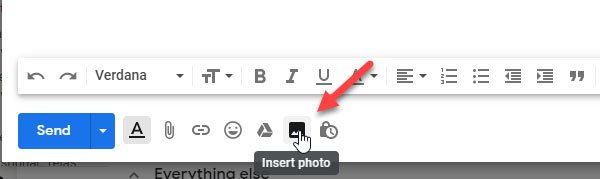
می توانید یک تصویر را از رایانه شخصی خود آپلود کنید یا می توانید تصویری را از Google Photos ، Google Drive و غیره درج کنید.
مطمئن شوید که گزینه Inline در پنجره Insert photo انتخاب شده باشد. (Insert photo )اگر گزینه Add attachment انتخاب شده باشد، این آموزش کار نخواهد کرد.
پس از درج تصویر، می توانید اندازه آن را مطابق با نیاز خود تغییر دهید.
سپس، باید تصویر را انتخاب کنید. برای انجام این کار، خارج از تصویر کلیک کنید و ماوس خود را روی تصویر قرار دهید. این پیچیده ترین مرحله است و باید آن را با دقت انجام دهید. به عبارت دیگر، شما باید عکس را مانند متن انتخاب کنید. پس از انتخاب موفقیت آمیز تصویر، همانطور که در تصویر نشان داده شده است، باید آبی شود.

پس از آن، روی دکمه Insert link قابل مشاهده در نوار منوی پایین کلیک کنید. همچنین، میتوانید Ctrl+K را فشار دهید و آدرس وب یا URL هر صفحه وب را در کادر «آدرس وب» وارد کنید.
این کار را انجام دهید و روی دکمه OK کلیک کنید تا درج کامل شود.
خودشه! اکنون گیرنده شما می تواند روی تصویر کلیک کند تا پیوند صفحه وب که درج کرده اید باز شود.
Related posts
نحوه اضافه کردن یک جدول در Gmail and Outlook email messages
چگونه به فعال کردن و استفاده از Nudge feature در Gmail
نحوه ذخیره ایمیل Gmail به عنوان EML file به دسکتاپ
چگونه برای حذف Top Picks از Gmail Desktop
نحوه پیوستن و ارسال ایمیل به عنوان پیوست ها در Gmail
نحوه ارسال فایل های مسدود شده در Gmail
چگونه Smart Compose and Smart Reply را در Gmail غیرفعال کنیم
Gmail archive چیست و چگونه از آن استفاده کنید؟
چگونه می توان یک Date انقضا به ایمیل های شما در Gmail
MailTrack یک ابزار ردیابی ایمیل ساده برای Gmail است
چگونه به استفاده از Gmail راست کلیک کنید Action menu در وب
چگونه به ایمیل Gmail پشتیبان با استفاده از UpSafe GMail Backup Freeware
نحوه فعال کردن Desktop Notifications برای Gmail در Windows 10
چگونه به Backup Gmail به Hard Drive در Windows 10
چگونه واردات Facebook تماس با Gmail
نحوه افزودن و حذف مخاطبین در Google Contacts or Gmail
چگونه به واردات Gmail or Google contacts به Outlook
چگونه به استفاده از Search Chips در Gmail بهتری در پیدا کردن ایمیل های خود را
Hidden Gmail Tricks، Tips، Secrets شما باید بدانید
Gmail ارسال و یا دریافت ایمیل
